excel点击跳转另一个表格怎么操作 excel点击跳转另一个表格的设置方法
更新时间:2024-02-28 16:10:00作者:mei
excel表格可以对数据进行整理和分析,是日常办公不可缺少的一部分。当表格数据量大,我们需要使用多个工作表来进行数据整理和统计,那么如何设置让excel表格点击跳转另一个表格?大家阅读下文教程就可以实现excel表格跳转。
解决方法如下:
1、打开一个EXCEL表格,输入下方表格名字方便演示。
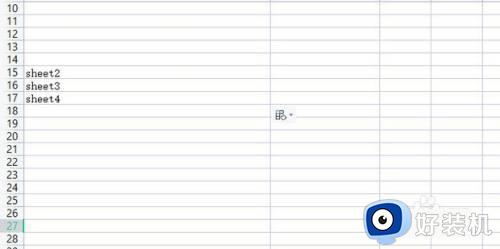
2、比如,现在需要将"sheet2"单元格超链接到【sheet2】表格。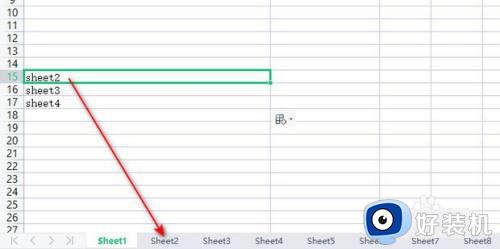
3、右键"sheet2"单元格出现选项,点击【超链接】。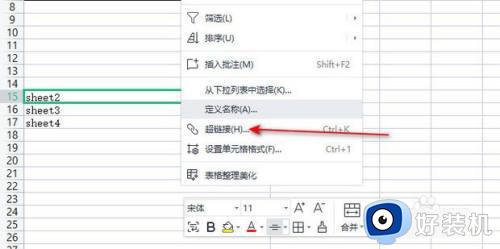
4点击“本文档中的位置”,之后在右边选择“sheet2”,确定。
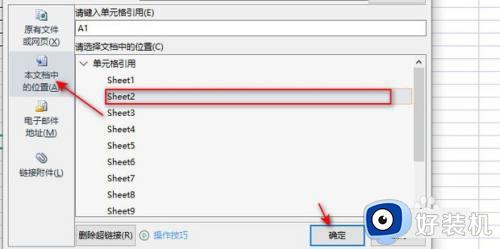
5、这时,被赋予超链接的单元格变为可点击的蓝色状态,点击转到后会变为紫色。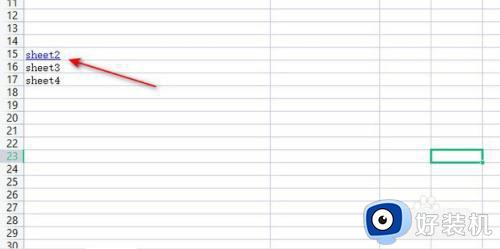
6、点击"sheet2"单元格后,会自动跳转到sheet2表格。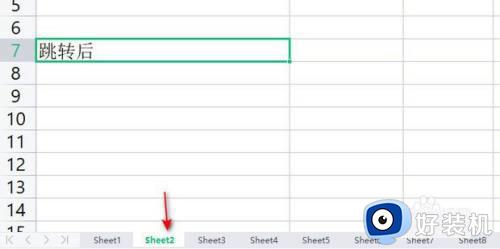
以上分享excel点击跳转另一个表格的设置方法,为提高效率,我们可以设置让excel表格点击跳转另一个表格,感兴趣的用户快来试试。
excel点击跳转另一个表格怎么操作 excel点击跳转另一个表格的设置方法相关教程
- excel网络连接不跳转怎么设置 excel链接不直接跳网页设置方法
- 如何把excel表格文字转换成文本文字 excel表格怎么转换文本格式
- excel如何设置是否选项 excel表格中设置是否选项的方法
- excel表格平均分怎么算 excel表格求平均分怎么求
- 另存为的快捷键是哪个 excel另存为快捷键是什么
- excel如何把斤变成公斤 excel表格怎么把斤换成公斤
- excel表格里面的图片如何保存到桌面 excel表格里面图片保存到桌面的方法
- wps如何点击一张图片后弹出另一张图片 wps如何实现点击一张图片后弹出另一张图片
- excel表格里如何把货币单位表示成欧元eur操作方法
- excel点击单元格出现选项怎么实现 excel点击单元格出现提示框怎么设置
- 电脑无法播放mp4视频怎么办 电脑播放不了mp4格式视频如何解决
- 电脑文件如何彻底删除干净 电脑怎样彻底删除文件
- 电脑文件如何传到手机上面 怎么将电脑上的文件传到手机
- 电脑嗡嗡响声音很大怎么办 音箱电流声怎么消除嗡嗡声
- 电脑我的世界怎么下载?我的世界电脑版下载教程
- 电脑无法打开网页但是网络能用怎么回事 电脑有网但是打不开网页如何解决
电脑常见问题推荐
- 1 b660支持多少内存频率 b660主板支持内存频率多少
- 2 alt+tab不能直接切换怎么办 Alt+Tab不能正常切换窗口如何解决
- 3 vep格式用什么播放器 vep格式视频文件用什么软件打开
- 4 cad2022安装激活教程 cad2022如何安装并激活
- 5 电脑蓝屏无法正常启动怎么恢复?电脑蓝屏不能正常启动如何解决
- 6 nvidia geforce exerience出错怎么办 英伟达geforce experience错误代码如何解决
- 7 电脑为什么会自动安装一些垃圾软件 如何防止电脑自动安装流氓软件
- 8 creo3.0安装教程 creo3.0如何安装
- 9 cad左键选择不是矩形怎么办 CAD选择框不是矩形的解决方法
- 10 spooler服务自动关闭怎么办 Print Spooler服务总是自动停止如何处理
